解决CAD中打印线宽不显示的方法

本文概述:在使用CAD软件进行设计和打印时,常常会遇到一个问题,即打印出来的图纸线宽没有按照预期显示。这不仅影响了设计图纸的专业性,还有可能导致图纸信息传达的不准确。为了解决这个问题,我们需要从多个方面入手,包括软件设置、打印机配置以及图层管理等。
首先,我们需要检查CAD软件的设置。有时候线宽不显示的原因可能是因为在CAD软件中没有正确设置打印样式表。在CAD中,有一种叫做CTB文件或STB文件的东西,它们用于定义不同颜色和线型在打印时的表现。要解决线宽不显示的问题,首先确保你正在使用一个正确的打印样式表。在布局选项卡中,右键点击图纸区域,选择页面设置管理器,然后编辑当前布局的打印样式。确保选择了一个包含所需线宽定义的CTB或STB文件。其次,查看图层属性。每个图层都可以设置其默认线宽。在图层管理器里,检查所有相关图层的线宽属性是否正确。有时候即使打印样式设置正确,如果图层本身未定义线宽,最后输出的结果仍然可能没有显示出预期的线宽。此外,确保线型比例设置合理,因为错误的比例也可能导致打印时线宽显示不正常。之后,考虑打印机驱动的问题。不少时候,线宽不显示可能与打印机自身的设置有关。在打印对话框中,选择驱动程序设置,确保打印机已经被正确配置以支持线宽的打印。通过检查打印质量设置和纸张类型设置,可以确保打印机根据不同线宽要求进行适当输出。需要注意的是视口比例。在很多情况下,视口比例较大或较小可能导致线宽显示异常。调整好合适的视口比例,确保图纸在打印时能够精确地反映设计意图。另外,关闭不必要的其他功能如自动调整线型比例或自动隐藏某些图层,这些可能干扰线宽的正常显示。接下来,我们还可以通过视觉样式检查问题。在模型空间和布局空间中切换视觉样式,看看是否有任何变化。尽管这种方法并非直接影响线宽的因素,但它能帮助我们排除其他显示问题,从而集中关注线宽问题。最后,对于使用特定版本的软件来说,有些版本可能存在已知的线宽显示问题。在这种情况下,更新到最新版本或者安装相关补丁,可能有效解决这些问题。总结起来,解决CAD中打印线宽不显示的方法需要同时考虑软件设置、图层属性、打印机配置以及版本兼容等多个因素。只有经过细致检查和调整,才能确保设计图纸在打印时完美显示出预期的线宽。始终保持软件和硬件的更新以及合理配置,是避免类似问题发生的有效途径。希望通过上述技巧,你能够顺利处理线宽显示相关的困扰,提高图纸打印质量及其专业性。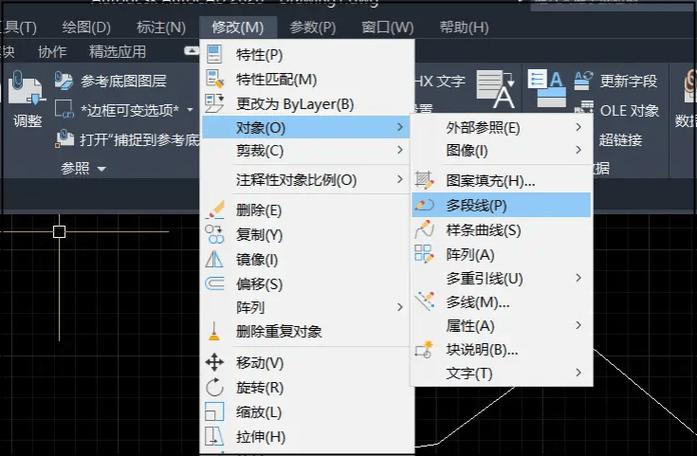
BIM技术是未来的趋势,学习、了解掌握更多BIM前言技术是大势所趋,欢迎更多BIMer加入BIM中文网大家庭(http://www.wanbim.com),一起共同探讨学习BIM技术,了解BIM应用!
相关培训